修復 Snapchat 過濾器在 Android 上不起作用的 10 種方法
已發表: 2023-02-17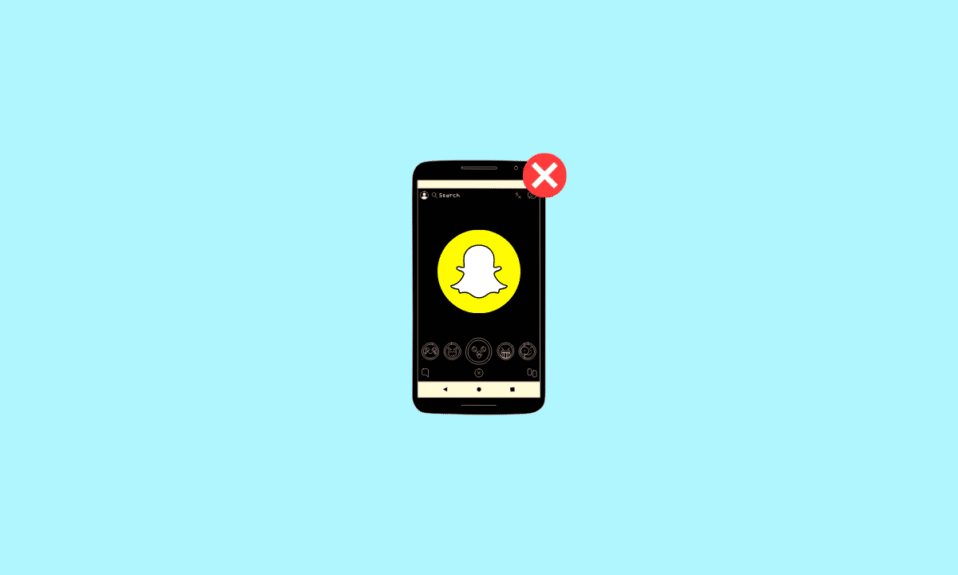
我使用社交媒體與朋友保持聯繫。 但我最喜歡的一個應用程序是 Snapchat。 使用所討論的應用程序的原因是我喜歡點擊自拍,而這個應用程序允許我這樣做。 此外,其上可用的鏡頭使點擊自拍的過程變得有趣。 單擊的照片可以作為快照與朋友分享。 但有時您可能會遇到 Snapchat 過濾器故障。 如果您面臨同樣的問題,那麼您來對地方了。 因為在本指南中,我們將告訴您為什麼我的 Snapchat 不顯示位置過濾器以及如何修復 Snapchat 過濾器不起作用。 所以,事不宜遲,讓我們開始吧。

如何修復 Snapchat 過濾器在 Android 上不起作用
我喜歡 Snapchat 上的 Natural gleam lens。 我使用 Natural gleam 鏡頭點擊超過 90% 的自拍。 但是有一次,由於 Snapchat 過濾器故障,我無法訪問它。 然後我嘗試了一些幫助我解決問題的方法。 因此,我可以告訴您如何修復無法在 Android 上運行的 Snapchat 過濾器。 但在此之前讓我們了解為什麼我的 Snapchat 不顯示位置過濾器。 所以,請繼續閱讀以了解它。
為什麼我的 Snapchat 不顯示位置過濾器?
要了解為什麼我的 Snapchat 不顯示位置過濾器,請閱讀下面列出的原因:
- 服務器已關閉。
- 您在光線較暗的情況下單擊圖片。
- 阻止應用程序平穩運行的臨時故障。
- 您的設備未啟用定位功能。
- 互聯網連接不佳。
- 在您的設備上打開了數據保護程序模式。
- 應用程序上的 Data Saver Mode 已打開。
- 應用程序的過時版本。
- 過時的電話軟件。
- 損壞的緩存文件。
方法一:基本故障排除方法
以下是您可以嘗試的一些常用方法。 這些方法有效但易於執行。 因此,我們建議您嘗試這些基本的故障排除方法:
1A. 等待服務器正常運行時間
當服務器出現故障時,您可能會面臨所討論的問題。 因此,首先,檢查服務器狀態,因為如果服務器出現故障,無論您嘗試什麼,問題都不會得到解決。 您可以在 Downdetector 頁面上查看狀態。 如果服務器出現故障,請等待直到服務器正常運行。 否則,請嘗試以下方法。

1B. 確保光線充足的環境
當您使用所討論的應用程序單擊照片時,請確保在光線充足的環境中單擊這些照片。
1C。 強制重啟應用
修復 Snapchat 過濾器不起作用的另一種可能解決方案是強制重啟應用程序。 當您強制重啟應用程序時,與該應用程序關聯的所有後台和前台進程將完全結束。 因此它可以解決導致問題的故障。 下面給出了執行相同操作的步驟:
1. 首先,打開智能手機上的應用程序抽屜,然後點擊設置。

2. 現在,向下滑動並點擊應用程序。

3. 再次向下滾動並點擊Snapchat 。

4. 在應用信息下,點擊強制停止。

5.現在,打開應用程序並檢查問題是否已解決。
1D。 重啟智能手機
某些應用程序在後台運行,可能會影響您設備的功能。 此外,這種干擾可能會阻止某些應用程序(如 Snapchat)正常運行。 要解決此問題,請重新啟動您的設備。 使用以下步驟在您的智能手機上執行相同的操作:
1. 首先,按住智能手機的電源和音量減小按鈕。
2. 現在,點擊重新啟動以重新啟動您的設備。

另請閱讀:如何通過電話號碼搜索 Snapchat
方法 2:關閉 Snapchat 上的數據保護程序模式
在所討論的應用程序中,存在 Data Saver 模式。 在應用程序上啟用此功能後,您將必須手動加載快照和過濾器。 因此,防止應用程序消耗過多的移動數據。 您可以通過禁用數據保護模式來修復 Snapchat 過濾器無法在 Android 上運行。 要了解如何禁用它,請參閱以下步驟:
1. 首先,點擊Snapchat 。

2. 點擊個人資料圖標。

3.接下來,點擊位於屏幕右上角的齒輪狀圖標。

4. 向下滾動,在“隱私控制”下,點擊“數據保護程序” 。

5. 最後,關閉 Data Saver模式。

方法 3:關閉智能手機上的數據保護程序模式
您需要關閉智能手機上的數據保護模式。 因為數據保護程序模式不允許在後台運行的應用程序使用互聯網。 因此,您將不會收到應用程序的更新。 我們提供了指導您關閉智能手機數據保護模式的步驟:
1. 首先,點擊設置。

2. 現在,點擊連接。

3. 點擊數據使用。

4. 在 Data Usage 下,點擊Data Saver 。

5. 最後,關閉Data Saver 。

方法 4:修復緩慢的 Internet 連接
互聯網連接不佳可能是 Snapchat 過濾器出現故障的原因。 如果網絡較弱,您將無法使用所需的功能。 因此,您應該對您的互聯網連接進行故障排除。 閱讀我們關於如何在您的 Android 手機上提高互聯網速度的指南,以解決您的互聯網連接問題。

另請閱讀:如何將 Instagram 鏈接到 Snapchat Story
方法 5:重新登錄 Snapchat
您可以執行的下一個可能的解決方案是重新登錄應用程序。 使用重新登錄方法修復 Snapchat 過濾器故障的步驟是:
1. 啟動Snapchat 。

2. 之後,點擊個人資料圖標。

3. 接下來,點擊齒輪形圖標。


4. 現在,向下滑動並點擊註銷。

5. 現在,輸入憑據重新登錄。
方法 6:啟用位置權限
如果沒有為所討論的應用程序啟用位置服務,則顯示您當前位置的鏡頭將不會顯示該站點。 因此,您可能會遇到 Snapchat 過濾器無法在 Android 上運行的情況。 要修復 Snapchat 過濾器不起作用,請打開智能手機上的位置功能。 使用給定的步驟:
1. 首先,啟動設置。

2. 現在,向下滾動並點擊位置。

3.打開位置選項。

4. 在同一屏幕上,點擊應用程序權限。

5. 向下滑動並點擊Snapchat 。

6. 點擊僅在使用應用程序時允許。

7. 啟動應用程序並檢查鏡頭現在是否顯示位置。
方法 7:更新 Snapchat
為了修復錯誤和故障,Snapchat 進行了更新。 此外,較舊的應用程序版本可能不再支持您要使用的功能。 因此,您需要更新應用程序。 當您的智能手機通過 WiFi 連接時,應用程序會自動更新。 但是,如果您在手機上使用數據計劃,它不會自動更新應用程序。 因此,您必須使用簡單的步驟手動更新應用程序:
1. 打開應用程序抽屜並啟動Play 商店。

2. 在搜索框中,鍵入Snapchat ,然後點擊鍵盤上的搜索圖標。

3.接下來,點擊更新選項。

4.等待更新完成。 完成後,重新啟動應用程序並檢查問題是否已解決。
方法 8:更新智能手機
如果您使用的是舊版 Android,您可能會遇到所討論應用程序的鏡頭功能問題。 您的移動軟件的過時版本可能無法運行該應用程序的新功能。 因此,您需要更新手機軟件以修復 Snapchat 過濾器無法正常工作的問題。 使用下面給出的步驟:
1. 點擊設置圖標。

2. 現在,點擊軟件更新。

3. 點擊下載並安裝軟件更新。

4. 最後,點擊下載並等待軟件更新。

方法 9:清除應用程序緩存
所討論的應用程序上的緩存文件以緩存的形式存儲所有常用的貼紙、過濾器和記憶。 而且由於有緩存文件,您不必再次下載相同的貼紙。 但隨著時間的推移,緩存文件可能會損壞。 因此,您需要刪除損壞的文件。 按照以下步驟在智能手機上執行相同操作:
1. 首先,點擊Snapchat應用程序。

2. 現在,點擊個人資料圖標。

3. 點擊齒輪形圖標。

4. 在賬戶操作下,點擊清除緩存。

5. 最後,點擊繼續。

另請閱讀:如果刪除 Snapchat 會怎樣?
方法 10:重新安裝 Snapchat
即使嘗試了所有方法,Snapchat 過濾器仍無法正常工作 Android 問題仍然存在; 然後,您可以重新安裝該應用程序。 為此,您必須卸載該應用程序,然後通過 Play 商店進行安裝。 安裝的應用程序將被更新,但您必須重新登錄。 確保您知道憑據。 下面列出了執行相同操作的步驟:
1. 首先,點擊設置。

2. 現在,點擊應用程序。

3. 滑動並點按Snapchat 。

4. 點擊卸載。

5. 最後,選擇確定。

6. 啟動Play 商店。

7. 在搜索框中,鍵入Snapchat ,然後點擊鍵盤上的搜索圖標。
8. 點擊安裝選項。
9. 等待安裝完成。 之後,打開應用程序並檢查問題是否已解決。
受到推崇的:
- 如何取消 Xbox 預購
- 修復 WhatsApp 照片不備份到 Android 上的 Google 相冊
- 如何恢復已刪除的 Snapchat 記憶
- 如何從 Snapchat 中刪除電話號碼
我們希望本文對您有所幫助,並且您能夠修復 Snapchat 過濾器不起作用。 讓我們知道哪種方法適合您。 如果您仍有疑問,請隨時在下面的評論部分提問。 另外,讓我們知道你接下來想學什麼。
